Подключение к аппарату с мобильного устройства с использованием функции Wi-Fi Direct
Функция Wi-Fi Direct имеет два режима работы.
Прямое подкючение: режим владельца группы
Аппарат функционирует как точка доступа и может быть обнаружен несколькими мобильными устройствами.
Режим прямого подключения
Аппарат подключается непосредственно к одному мобильному устройству.
Кроме того, можно выполнить подключение к смарт-панели управления или дополнительной плате беспроводной локальной сети.
Выбор способа подключения к сети

Чтобы воспользоваться аппаратом с мобильного устройства, используйте RICOH Smart Device Connector.
Подключение через Прямое подключение: режим владельца группы (Интеллектуальная панель управления) (экран настроек: Стандартный)
Включите функцию "Прямое подключение: режим владельца группы" на панели управления, а затем подключитесь к смарт-панели управления с мобильного устройства.
 На начальном экране нажмите кнопку [Настройки].
На начальном экране нажмите кнопку [Настройки].
 Нажмите [Параметры системы].
Нажмите [Параметры системы].
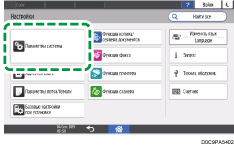
 Задайте в [Сеть / Интерфейс]
Задайте в [Сеть / Интерфейс] [Панель управления: беспроводн. ЛВС]
[Панель управления: беспроводн. ЛВС] [Wireless Direct]
[Wireless Direct] [Настройки Wireless Direct] значение [ON].
[Настройки Wireless Direct] значение [ON].
 Задайте каждый элемент в соответствии с условиям эксплуатации аппарата.
Задайте каждый элемент в соответствии с условиям эксплуатации аппарата.
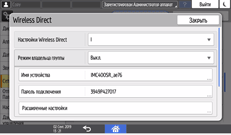
Имя устройства: укажите имя аппарата, которое должно отображаться на мобильном устройстве.
Пароль подключения: укажите пароль для подключения с мобильного устройства, используя 8 или больше буквенно-цифровых символов.
Продвин.настр.
IP-адрес сервера DHCP: укажите IP-адрес для использования смарт-панели управления как DHCP-сервера.
Диапазон IP-адресов DHCP : укажите диапазон IP-адресов, назначенных мобильным устройствам. Назначенные IP-адреса действительны в течение одного часа.
Канал: выберите канал с 1 по 11.
Заголовок SSID: исправьте текст заголовка SSID на DIRECT-RI-. Это позволит подключаться к аппарату, не вводя пароль.
 Установите для параметра [Режим владельца группы] значение [ВКЛ.].
Установите для параметра [Режим владельца группы] значение [ВКЛ.].
 После завершения процедуры нажмите [Начальный экран] (
После завершения процедуры нажмите [Начальный экран] ( ).
).
Настройка параметров завершена. Теперь подключите мобильное устройство к аппарату.
 Выберите аппарат из списка точек доступа в настройках беспроводного оборудования и сети мобильного устройства.
Выберите аппарат из списка точек доступа в настройках беспроводного оборудования и сети мобильного устройства.
Аппарат отображается как "DIRECT-RI- (имя устройства)". В качестве имени устройства используется имя, указанное в разделе "Wireless Direct".
 Введите пароль.
Введите пароль.
Введите [Пароль подключения], который был указан в разделе "Wireless Direct".
Подключение через Прямое подключение (Интеллектуальная панель управления) (экран настроек: Стандартный)
Включите режим прямого подключения, а затем подключитесь к смарт-панели управления аппарата с мобильного устройства. Выполнить подключение с мобильного устройства, которое не поддерживает функцию Wi-Fi Direct, невозможно.
 На начальном экране нажмите кнопку [Настройки].
На начальном экране нажмите кнопку [Настройки].
 Нажмите [Параметры системы].
Нажмите [Параметры системы].
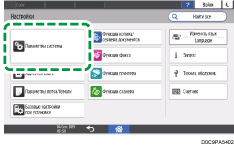
 Задайте в [Сеть / Интерфейс]
Задайте в [Сеть / Интерфейс] [Панель управления: беспроводн. ЛВС]
[Панель управления: беспроводн. ЛВС] [Wireless Direct]
[Wireless Direct] [Настройки Wireless Direct] значение [ON].
[Настройки Wireless Direct] значение [ON].
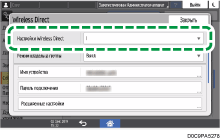
Обратите внимание на отображаемое "Имя устройства".
Имя устройства потребуется для подключения с мобильного устройства.
 После завершения процедуры нажмите [Начальный экран] (
После завершения процедуры нажмите [Начальный экран] ( ).
).
Настройка параметров завершена. Теперь подключите мобильное устройство к аппарату.
 Выберите аппарат из списка точек доступа в настройках беспроводного оборудования и сети мобильного устройства.
Выберите аппарат из списка точек доступа в настройках беспроводного оборудования и сети мобильного устройства.
Выберите имя устройства, указанное в разделе "Настройки Wireless Direct".
Подключение через Прямое подключение: режим владельца группы (плата беспроводной сети) (экран настроек: Стандартный)
Включите функцию "Прямое подключение: режим владельца группы", а затем подключите мобильное устройство к плате беспроводной локальной сети аппарата.
 На начальном экране нажмите кнопку [Настройки].
На начальном экране нажмите кнопку [Настройки].
 Нажмите [Параметры системы].
Нажмите [Параметры системы].
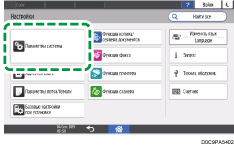
 Нажмите [Сеть / Интерфейс]
Нажмите [Сеть / Интерфейс] [Аппарат: беспроводная локальная сеть]
[Аппарат: беспроводная локальная сеть] [Режим связи].
[Режим связи].
 Выберите [Прям.подкл.:реж.влад.группы], а затем нажмите [ОК].
Выберите [Прям.подкл.:реж.влад.группы], а затем нажмите [ОК].
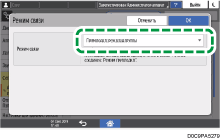
Настройка параметров завершена. Теперь подключите мобильное устройство к аппарату.
Если мобильное устройство поддерживает функцию Wi-Fi Direct или WPS (Wi-Fi Protected Setup), укажите ее в разделе [Беспров.локальная сеть:Простая установка/Прям.подкл.].
Если мобильное устройство не поддерживает Wi-Fi Direct или WPS (Wi-Fi Protected Setup), укажите его вручную.
Подключение при помощи функции [Беспров.локальная сеть:Простая установка/Прям.подкл.]
 На панели управления аппарата нажмите [Беспровод.ЛВС: Простая установка/Прямое соединение].
На панели управления аппарата нажмите [Беспровод.ЛВС: Простая установка/Прямое соединение].
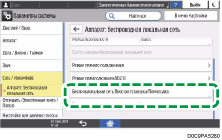
Система кнопочного управления поддерживается мобильными устройствами с ОС Android 3.0 или более поздних версий. На других мобильных устройствах с ОС Android и iOS поддерживается только система PIN-кодов.
Мобильное устройство поддерживает систему кнопочного управления
На панели управления аппарата нажмите [Подключить] в разделе "Нажимная кнопка".
Запустите функцию Wi-Fi Direct или WPS на мобильном устройстве, а затем подключите его к аппарату.
Выберите аппарат из списка устройств.
Если подключиться не удается, выполните процедуру "Enrollee", как описано ниже.
Мобильное устройство поддерживает систему PIN-кодов
На панели управления аппарата нажмите [Подключить] в разделе "Enrollee".
Запустите функцию Wi-Fi Direct или WPS на мобильном устройстве, а затем подключите его к аппарату.
Введите на мобильном устройстве PIN-код, отображаемый на панели управления аппарата. Для получения сведений о вводе PIN-кода см. руководство по эксплуатации мобильного устройства.
 После завершения процедуры нажмите [Начальный экран] (
После завершения процедуры нажмите [Начальный экран] ( ).
).
Если подключиться не удается, выполните процедуру подключения вручную, как описано ниже.
Подключение вручную
 На панели управления аппарата нажмите [Аппарат: беспроводная локальная сеть]
На панели управления аппарата нажмите [Аппарат: беспроводная локальная сеть] [Режим прямого подключения]
[Режим прямого подключения] [Параметры прямого подключения], чтобы проверить [Имя устройства] и [Пароль подключения].
[Параметры прямого подключения], чтобы проверить [Имя устройства] и [Пароль подключения].
 В настройках беспроводных сетей мобильного устройства выберите элемент, содержащий имя аппарата, а затем введите пароль.
В настройках беспроводных сетей мобильного устройства выберите элемент, содержащий имя аппарата, а затем введите пароль.
Введите [Пароль подключения], указанный в разделе [Настройки прямого подключения] аппарата.
 После завершения процедуры нажмите [Начальный экран] (
После завершения процедуры нажмите [Начальный экран] ( ).
).
Подключение через Прямое подключение (плата беспроводного доступа) (экран настроек: Стандартный)
Включите режим прямого подключения, а затем подключите мобильное устройство к плате беспроводной локальной сети аппарата. Выполнить подключение с мобильного устройства, которое не поддерживает функцию Wi-Fi Direct, невозможно.
 На начальном экране нажмите кнопку [Настройки].
На начальном экране нажмите кнопку [Настройки].
 Нажмите [Параметры системы].
Нажмите [Параметры системы].
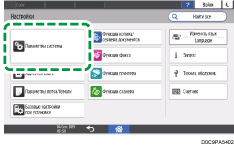
 Нажмите [Сеть / Интерфейс]
Нажмите [Сеть / Интерфейс] [Аппарат: беспроводная локальная сеть]
[Аппарат: беспроводная локальная сеть] [Режим связи].
[Режим связи].
 Выберите [Режим прямого соединения], а затем нажмите [ОК].
Выберите [Режим прямого соединения], а затем нажмите [ОК].
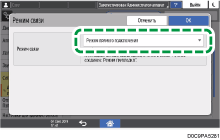
 Нажмите [Беспров.ЛВС:Простая установка/Прям.соед.].
Нажмите [Беспров.ЛВС:Простая установка/Прям.соед.].
Система кнопочного управления поддерживается мобильными устройствами с ОС Android 3.0 или более поздних версий. На других устройствах с ОС Android и iOS поддерживается только система PIN-кодов.
Мобильное устройство поддерживает систему кнопочного управления
На панели управления аппарата нажмите [Подключить] в разделе "Нажимная кнопка".
Запустите функцию Wi-Fi Direct или WPS на мобильном устройстве, а затем подключите его к аппарату.
Выберите аппарат из списка устройств.
Если подключиться не удается, выполните процедуру "Enrollee", как описано ниже.
Мобильное устройство поддерживает систему PIN-кодов
На панели управления аппарата нажмите [Подключить] в разделе "Enrollee".
Запустите функцию Wi-Fi Direct или WPS на мобильном устройстве, а затем подключите его к аппарату.
Введите на мобильном устройстве PIN-код, отображаемый на панели управления аппарата. Для получения сведений о вводе PIN-кода см. руководство по эксплуатации мобильного устройства.
 После завершения процедуры нажмите [Начальный экран] (
После завершения процедуры нажмите [Начальный экран] ( ).
).
Подключение через Прямое подключение: режим владельца группы (Интеллектуальная панель управления) (экран настроек: Классический)
Включите функцию "Прямое подключение: режим владельца группы" на панели управления, а затем подключитесь к смарт-панели управления с мобильного устройства.
 На начальном экране нажмите кнопку [Настройки].
На начальном экране нажмите кнопку [Настройки].
 Установите для параметра [Настройки функций экрана]
Установите для параметра [Настройки функций экрана] [Настройки Wireless Direct] значение [ВКЛ.].
[Настройки Wireless Direct] значение [ВКЛ.].
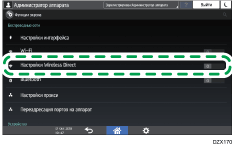
 Нажмите [Настройки Wireless Direct], чтобы настроить параметры в соответствии с условиями использования аппарата.
Нажмите [Настройки Wireless Direct], чтобы настроить параметры в соответствии с условиями использования аппарата.
Беспроводные устройства и сети
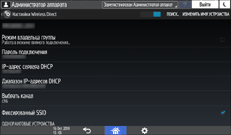
Изменить имя устройства: укажите имя аппарата, которое должно отображаться на мобильном устройстве.
Пароль подключения: укажите пароль для подключения с мобильного устройства, используя 8 или больше буквенно-цифровых символов.
IP-адрес сервера DHCP: укажите IP-адрес для использования смарт-панели управления как DHCP-сервера.
Диапазон IP-адресов DHCP : укажите диапазон IP-адресов, назначенных мобильным устройствам. Назначенные IP-адреса действительны в течение одного часа.
Выбрать канал выберите канал с 1 по 11.
Фиксированный SSID: исправьте текст заголовка SSID на DIRECT-RI-. Это позволит подключаться к аппарату, не вводя пароль.
 Установите для параметра [Режим владельца группы] значение [ВКЛ.].
Установите для параметра [Режим владельца группы] значение [ВКЛ.].
 После завершения процедуры нажмите [Начальный экран] (
После завершения процедуры нажмите [Начальный экран] ( ).
).
Настройка параметров завершена. Теперь подключите мобильное устройство к аппарату.
 Выберите аппарат из списка точек доступа в настройках беспроводного оборудования и сети мобильного устройства.
Выберите аппарат из списка точек доступа в настройках беспроводного оборудования и сети мобильного устройства.
Аппарат отображается как "DIRECT-RI- (имя устройства)". В качестве имени устройства используется имя, указанное в разделе [Настройки Wireless Direct].
 Введите пароль.
Введите пароль.
Введите [Пароль подключения], который был указан в разделе [Настройки Wireless Direct].
Подключение через Прямое подключение (Интеллектуальная панель управления) (экран настроек: Стандартный)
Включите режим прямого подключения, а затем подключитесь к смарт-панели управления аппарата с мобильного устройства. Выполнить подключение с мобильного устройства, которое не поддерживает функцию Wi-Fi Direct, невозможно.
 На начальном экране нажмите кнопку [Настройки].
На начальном экране нажмите кнопку [Настройки].
 Установите для параметра [Настройки функций экрана]
Установите для параметра [Настройки функций экрана] [Настройки Wireless Direct] значение [ВКЛ.].
[Настройки Wireless Direct] значение [ВКЛ.].
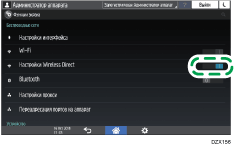
Запишите имя в поле "Имя устройства", отображаемое при нажатии [Настройки Wireless Direct].
Имя устройства потребуется для подключения с мобильного устройства.
 После завершения процедуры нажмите [Начальный экран] (
После завершения процедуры нажмите [Начальный экран] ( ).
).
Настройка параметров завершена. Теперь подключите мобильное устройство к аппарату.
 Выберите аппарат из списка точек доступа в настройках беспроводного оборудования и сети мобильного устройства.
Выберите аппарат из списка точек доступа в настройках беспроводного оборудования и сети мобильного устройства.
Выберите имя устройства, указанное в разделе [Настройки Wireless Direct].
Подключение через Прямое подключение: режим владельца группы (плата беспроводного доступа) (экран настроек: Классический)
Включите функцию "Прямое подключение: режим владельца группы", а затем подключите мобильное устройство к плате беспроводной локальной сети аппарата.
 На начальном экране нажмите кнопку [Настройки].
На начальном экране нажмите кнопку [Настройки].
 Нажмите [Функции аппарата].
Нажмите [Функции аппарата].
 Нажмите [Параметры системы]
Нажмите [Параметры системы] вкладка [Параметры интерфейса]
вкладка [Параметры интерфейса] [Беспров.лок.сеть]
[Беспров.лок.сеть] [Режим связи].
[Режим связи].
 Выберите [Прямое соединен.: Режим группов.подключ.], а затем нажмите [Настройки].
Выберите [Прямое соединен.: Режим группов.подключ.], а затем нажмите [Настройки].
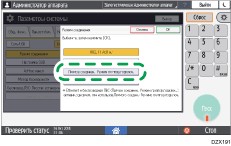
Настройка параметров завершена. Теперь подключите мобильное устройство к аппарату.
Если мобильное устройство поддерживает функцию Wi-Fi Direct или WPS (Wi-Fi Protected Setup), укажите его в разделе [Беспровод.ЛВС: Простая установка/Прямое соединение].
Если мобильное устройство не поддерживает Wi-Fi Direct или WPS (Wi-Fi Protected Setup), укажите его вручную.
Подключение при помощи функции [Беспровод.ЛВС: Простая установка/Прямое соединение]
 На панели управления аппарата нажмите [Беспровод.ЛВС: Простая установка/Прямое соединение].
На панели управления аппарата нажмите [Беспровод.ЛВС: Простая установка/Прямое соединение].
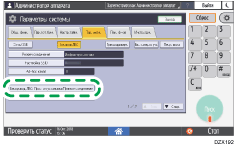
Система кнопочного управления поддерживается мобильными устройствами с ОС Android 3.0 или более поздних версий. На других мобильных устройствах с ОС Android и iOS поддерживается только система PIN-кодов.
Мобильное устройство поддерживает систему кнопочного управления
На панели управления аппарата нажмите [Push Button]
 [Соединить].
[Соединить].Запустите функцию Wi-Fi Direct или WPS на мобильном устройстве, а затем подключите его к аппарату.
Выберите аппарат из списка устройств.
Если подключиться не удается, выполните процедуру "Enrollee", как описано ниже.
Мобильное устройство поддерживает систему PIN-кодов
На панели управления аппарата нажмите [Enrollee]
 [Соединить].
[Соединить].Запустите функцию Wi-Fi Direct или WPS на мобильном устройстве, а затем подключите его к аппарату.
Введите на мобильном устройстве PIN-код, отображаемый на панели управления аппарата. Для получения сведений о вводе PIN-кода см. руководство по эксплуатации мобильного устройства.
 После завершения процедуры нажмите [Начальный экран] (
После завершения процедуры нажмите [Начальный экран] ( ).
).
Если подключиться не удается, выполните процедуру подключения вручную, как описано ниже.
Подключение вручную
 На панели управления нажмите [Настройки прямого подключения], чтобы проверить [Имя устройства] и [Пароль подключения].
На панели управления нажмите [Настройки прямого подключения], чтобы проверить [Имя устройства] и [Пароль подключения].
 В настройках беспроводных сетей мобильного устройства выберите элемент, содержащий имя аппарата, а затем введите пароль.
В настройках беспроводных сетей мобильного устройства выберите элемент, содержащий имя аппарата, а затем введите пароль.
Введите [Пароль подключения], указанный в разделе [Настройки прямого подключения] аппарата.
 После завершения процедуры нажмите [Начальный экран] (
После завершения процедуры нажмите [Начальный экран] ( ).
).
Подключение через Прямое подключение (плата беспроводного доступа) (экран настроек: Классический)
Включите режим прямого подключения, а затем подключите мобильное устройство к плате беспроводной локальной сети аппарата. Выполнить подключение с мобильного устройства, которое не поддерживает функцию Wi-Fi Direct, невозможно.
 На начальном экране нажмите кнопку [Настройки].
На начальном экране нажмите кнопку [Настройки].
 Нажмите [Функции аппарата].
Нажмите [Функции аппарата].
 Нажмите [Параметры системы]
Нажмите [Параметры системы] вкладка [Параметры интерфейса]
вкладка [Параметры интерфейса] [Беспров.лок.сеть]
[Беспров.лок.сеть] [Режим связи].
[Режим связи].
 Выберите [Реж.прямого соедин.], а затем нажмите [Настройки].
Выберите [Реж.прямого соедин.], а затем нажмите [Настройки].
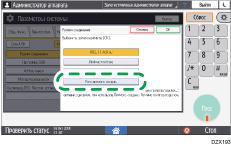
 Нажмите [Беспров.ЛВС:Простая установка/Прям.соед.].
Нажмите [Беспров.ЛВС:Простая установка/Прям.соед.].
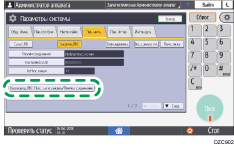
Система кнопочного управления поддерживается мобильными устройствами с ОС Android 3.0 или более поздних версий. На других устройствах с ОС Android и iOS поддерживается только система PIN-кодов.
Мобильное устройство поддерживает систему кнопочного управления
На панели управления аппарата нажмите [Push Button]
 [Соединить].
[Соединить].Запустите функцию Wi-Fi Direct или WPS на мобильном устройстве, а затем подключите его к аппарату.
Выберите аппарат из списка устройств.
Если подключиться не удается, выполните процедуру "Enrollee", как описано ниже.
Мобильное устройство поддерживает систему PIN-кодов
На панели управления аппарата нажмите [Enrollee]
 [Соединить].
[Соединить].Запустите функцию Wi-Fi Direct или WPS на мобильном устройстве, а затем подключите его к аппарату.
Введите на мобильном устройстве PIN-код, отображаемый на панели управления аппарата. Для получения сведений о вводе PIN-кода см. руководство по эксплуатации мобильного устройства.
 После завершения процедуры нажмите [Начальный экран] (
После завершения процедуры нажмите [Начальный экран] ( ).
).
